win8系统如何设置全屏截图后图片能自动保存至桌面
更新日期:2023-08-25 06:49:59
来源:投稿
手机扫码继续观看

有时候由于工作需要会截图保存全屏,截图保存全屏的方法有很多种。最常用方法就是win8系统使用快捷键进行全屏截图,一般截图下来的图片都是保存到本地磁盘里面的,那么有什么办法能够让全屏截图后图片能自动保存至桌面?这样就不要在选择保存位置了。接下来系统城小编向大家详细解决具体设置方法。
推荐:win8专业版系统下载
1、按下“Window键+X键”组合键,点击“运行”选项;
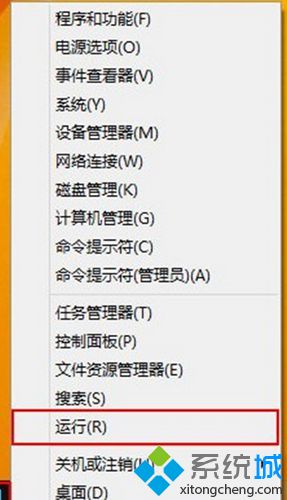
2、在弹出的运行窗口中输入“regedit”,然后按下回车键确认;
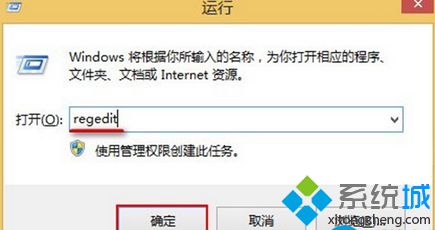
3、打开注册表编辑器后,按顺序展开“HKEY_CURRENT_USER\Software\Microsoft\Windows\CurrentVersion\Explorer”,然后选择双击Explorer文件中的“ScreenshotIndex”选项;
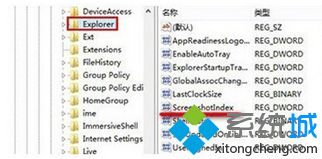
4、将弹出的设置窗口中“数值数据”更改成“1”,然后点击“确定”即可。
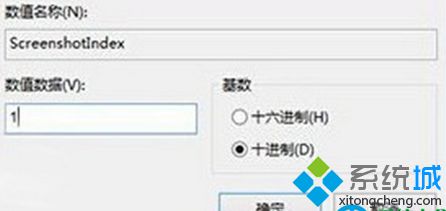
按照上述四个步骤设置之后,win8系统截图保存的全屏图片直接保存到桌面了,有需要的用户可以掌握。
该文章是否有帮助到您?
常见问题
- monterey12.1正式版无法检测更新详情0次
- zui13更新计划详细介绍0次
- 优麒麟u盘安装详细教程0次
- 优麒麟和银河麒麟区别详细介绍0次
- monterey屏幕镜像使用教程0次
- monterey关闭sip教程0次
- 优麒麟操作系统详细评测0次
- monterey支持多设备互动吗详情0次
- 优麒麟中文设置教程0次
- monterey和bigsur区别详细介绍0次
系统下载排行
周
月
其他人正在下载
更多
安卓下载
更多
手机上观看
![]() 扫码手机上观看
扫码手机上观看
下一个:
U盘重装视频












